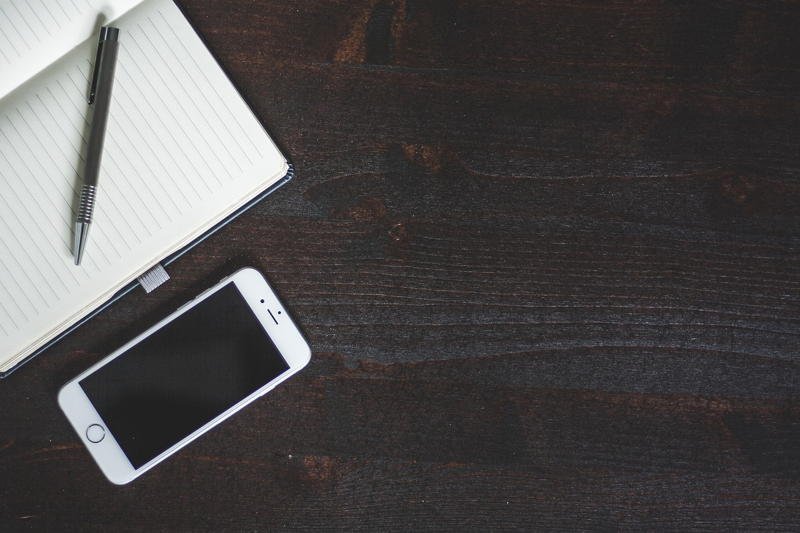Banyak pengguna iPhone yang mencari tahu bagaimana cara membatasi hotspot di ponselnya. Sebab cara ini bisa membuat data internet menjadi lebih hemat ketika berbagi dengan orang lain. Buat kamu yang ingin mengetahui caranya, yuk simak ulasan di bawah ini.
Fitur hotspot menjadi fitur yang sangat berguna ketika berada di tempat yang tidak ada jaringan Wi-Fi atau saat kamu ingin membantu teman ketika mereka kehabisan kuota.
Namun tahukah kamu, fitur hotspot ternyata memiliki beberapa kekurangan, salah satunya penggunaan data internet yang akan cepat habis jika tidak dibatasi. Disamping itu, performa dan keamanan ponsel juga akan terpengaruh jika tidak diatur dengan baik.
Oleh sebab itu, penting untuk membatasi hotspot pada iPhone kamu agar data internet lebih awet dan keamanannya terjaga.
Daftar Isi
4 Cara Membatasi Hotspot di iPhone
1. Menonaktifkan Hotspot Pribadi Lewat Control Center
Cara pertama untuk membatasi hotspot di Hp iPhone adalah dengan menonaktifkannya. Dengan begitu tidak akan ada perangkat lain yang terhubung sehingga data internet lebih aman. Berikut langkah-langkahnya :
- Buka Control Center dengan cara mengusap layar dari atas ke bawah.
- Tekan dan tahan tombol Wireless agar menu Hotspot pribadi terbuka.
- Selanjutnya tekan ikon Hotspot agar fitur tersebut dinonaktifkan.
- Selesai. Dengan menonaktifkan hotspot, data seluler kamu akan menjadi lebih awet.
Baca juga : Cara Melihat Jumlah Kontak WA di iPhone
2. Membatasi Perangkat yang Terhubung
Nah cara kedua ini mungkin menjadi cara yang sedang kamu cari. Dengan membatasi perangkat yang terhubung di Hp iPhone kamu, maka pengeluaran data internet bisa lebih terkontrol. Berikut langkah-langkahnya :
- Buka menu Setting di HP iPhone kamu.
- Tekan Personal Hotspot lalu matikan toggle Allows Others to Join.
- Kamu juga bisa menonaktifkan fitur Family Sharing untuk membatasi hotspot oleh anggota keluargamu.
3. Mengganti Kata Sandi Hotspot
Alternatif lain untuk membatasi hotspot di Hp iPhone adalah dengan mengganti kata sandi. Dengan cara ini, perangkat yang sebelumnya terhubung harus memasukkan kata sandi terbaru yang baru saja kamu ubah. Berikut langkah-langkah yang bisa kamu lakukan :
- Buka menu Setting di hp iPhone kamu.
- Pilih opsi Personal Hotspot.
- Selanjutnya pilih Wi-Fi Password.
- Silahkan ganti kata sandi dengan yang baru. Usahakan kata sandi baru terdiri dari delapan karakter dengan kombinasi huruf kapital, huruf kecil, angka dan simbol.
- Selesai. Selang kamu telah berhasil membatasi perangkat yang terhubung pada hotspot.
4. Mengaktifkan Low Data Mode
Mengaktifkan mode low data bisa mencegah penggunaan data berlebih termasuk membatasi penggunaan hotspot. Berikut cara untuk mengaktifkannya :
- Buka menu Setting lalu pilih opsi Mobile Data.
- Pilih SIM utama yang digunakan.
- Selanjutnya tekan toggle untuk mengaktifkan Low Data Mode.
- Selesai.
Itulah beberapa cara yang bisa kamu coba untuk membatasi hotspot di Hp iPhone.
Mengapa Harus Membatasi Hotspot Pada iPhone?
Ada beberapa keuntungan yang akan kamu dapatkan jika membatasi penggunaan hotspot, diantaranya yaitu sebagai berikut :
- Menghemat penggunaan data internet.
- Performa ponsel akan tetap terjaga dengan baik.
- Baterai ponsel lebih awet.
- Keamanan dan privasi lebih terjaga.

Pemuda yang gemar berbagi informasi mengenai dunia gadget dan komputer.